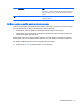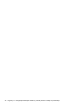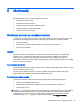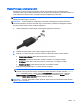User Guide - Windows 8.1
Povezivanje uređaja Thunderbolt DisplayPort
Priključak Thunderbolt DisplayPort povezuje opcionalni uređaj za prikaz visoke-definicije ili uređaj za
podatke visokih performansi. Taj priključak pruža bolje performanse od VGA priključka za vanjski
monitor i poboljšava mogućnost digitalnog povezivanja.
NAPOMENA: Thunderbolt je nova tehnologija. Instalirajte sve najnovije pogonske programe za
Thunderbolt uređaj prije povezivanja uređaja na Thunderbolt DisplayPort. Thunderbolt kabl i
Thunderbolt uređaj (prodaje se odvojeno) moraju biti kompatibilni s operativnim sistemom Windows.
Da biste utvrdili da li je vaš uređaj certificiran za Thunderbolt za operativni sistem Windows, posjetite
https://thunderbolttechnology.net/products.
1.
Jedan kraj Thunderbolt DisplayPort kabla spojite na Thunderbolt priključak na računaru.
2.
Uključite drugi kraj kabla u video uređaj u digitalni uređaj za prikaz.
3. Pritišćite fn+f4 kako biste sliku na ekranu računara prebacivali između 4 načina prikaza.
●
Samo ekran računara: Prikaz slike ekrana samo na računaru.
●
Dvostruko: Istovremeni prikaz slike na ekranu računara i na vanjskom uređaju.
●
Prošireno: Prikaz slike na ekranu prošireno i na računaru i na vanjskom uređaju.
●
Samo drugi ekran: Prikaz slike ekrana samo na vanjskom uređaju.
Svaki put kada pritisnete tipke fn+f4 stanje ekrana se mijenja.
NAPOMENA: Podesite rezoluciju ekrana na vanjskom uređaju, posebno ako izaberete opciju
"Proširi". Na ekranu Početak otkucajte control panel (upravljačka ploča), a zatim odaberite
Control panel (Upravljačka ploča) sa spiska aplikacija. Odaberite Appearance and
Personalization (Izgled i personaliziranje). Pod stavkom Display (Ekran) odaberite Adjust screen
resolution (Podesi rezoluciju ekrana).
Povezivanje žičanih ekrana pomoću MultiStream Transport
Povezivanje žičanih ekrana sa opcionalnim razvodnikom
MultiStream Transport (MST) pruža podršku za više ekrana na samo jednom povezniku, DisplayPort-
u, na vašem računaru.
38
Poglavlje 5 Multimediji